Cara Mengaktifkan Remote Desktop (RDP) di Windows 10
Remote Desktop Protocol, atau hanya RDP, adalah protokol jaringan khusus yang memungkinkan pengguna untuk membuat koneksi antara dua komputer dan mengakses Desktop dari host jarak jauh. Ini digunakan oleh Remote Desktop Connection. Komputer lokal sering disebut sebagai "klien". Pada artikel ini, kita akan melihat cara mengonfigurasi Windows 10 untuk mengizinkan koneksi RDP masuk dan terhubung ke host jarak jauh.
Iklan
Sebelum melanjutkan, berikut adalah beberapa detail tentang cara kerja RDP. Meskipun setiap edisi Windows 10 dapat bertindak sebagai Klien Desktop Jarak Jauh, untuk meng-host sesi jarak jauh, Anda harus menjalankan Windows 10 Pro atau Perusahaan. Anda dapat terhubung ke host Windows 10 Remote Desktop dari PC lain yang menjalankan Windows 10, atau dari versi Windows yang lebih lama seperti Windows 7 atau Windows 8, atau Linux. Windows 10 hadir dengan perangkat lunak klien dan server yang siap pakai, jadi Anda tidak perlu menginstal perangkat lunak tambahan. Saya akan menggunakan Windows 10 "Creators Update" versi 1703 sebagai Remote Desktop Host.
Di sini adalah cara mengaktifkan RDP di Windows 10.
Untuk mengizinkan dan mengonfigurasi koneksi RDP masuk di Windows 10, lakukan hal berikut.
Tekan tombol pintas Win + R pada keyboard. Dialog Run akan muncul di layar, ketik berikut ini ke dalam kotak teks dan tekan Enter:
SystemPropertiesLanjutan

Properti Sistem Lanjutan akan terbuka.

Buka tab Jarak Jauh.
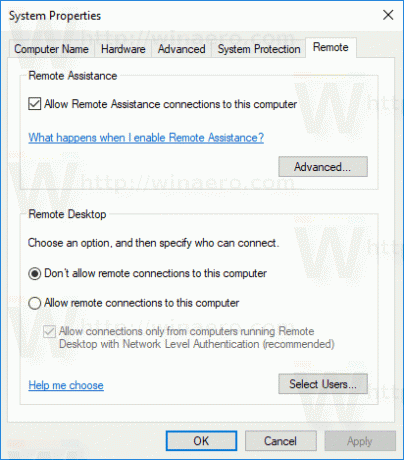
Di kotak "Desktop Jarak Jauh", pilih opsi Izinkan koneksi jarak jauh ke komputer ini. Ini dinonaktifkan secara default.
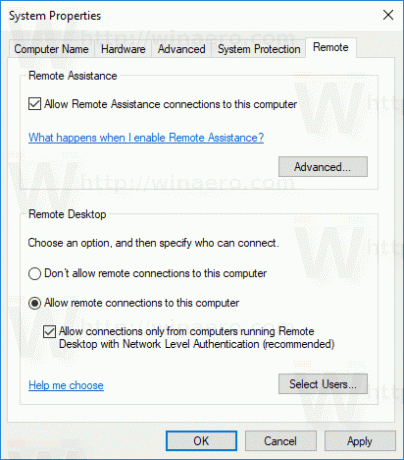
Jika Anda akan terhubung ke komputer ini dari Windows Vista atau Windows XP, hapus centang pada opsi "Izinkan koneksi hanya dari komputer yang menjalankan Desktop Jarak Jauh dengan Otentikasi Tingkat Jaringan". Jika tidak, versi Windows yang lebih lama tidak akan dapat terhubung ke Desktop Jarak Jauh Anda.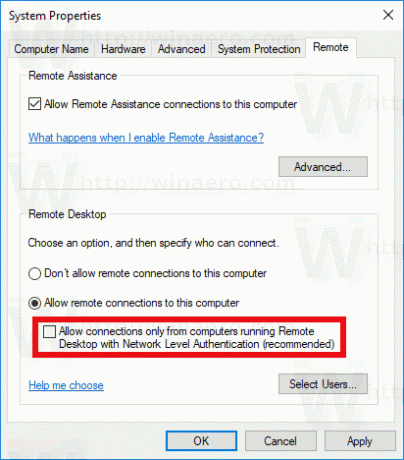
Pengguna dengan hak administratif sudah memiliki hak untuk terhubung melalui RDP. Jika Anda perlu mengizinkan koneksi untuk akun pengguna biasa, klik tombol "Pilih pengguna". Pada tangkapan layar di bawah, saya mengizinkan koneksi untuk pengguna Bob, yang memiliki akun pengguna biasa.
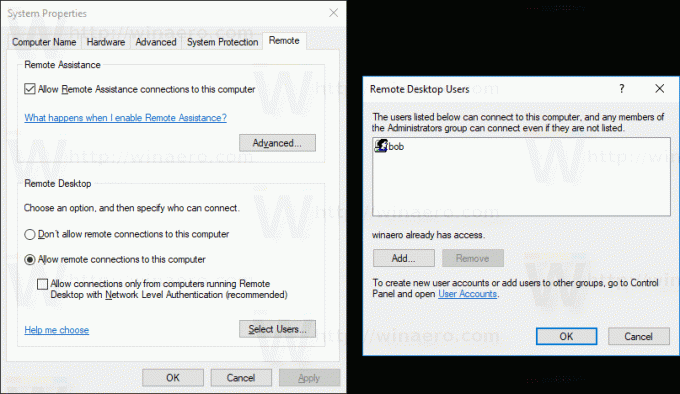
Itu dia! Sekarang lihat Cara terhubung ke Windows 10 menggunakan Remote Desktop (RDP).

